Как зарегистрироваться в Redotpay | KYC-верификация личности | Промокод
В этом посте блога мы подробно рассмотрим, как зарегистрироваться в Redotpay, процедуру KYC-верификации личности и промокоды. Чтобы использовать Redotpay, сначала необходимо создать учетную запись и пройти процедуру верификации личности. Хотя этот процесс кажется простым, если вы не полностью понимаете документы или процедуры верификации, необходимые на этапе KYC (верификации личности), утверждение может быть отложено или отклонено. В частности, Redotpay, являясь зарубежной службой, имеет другие стандарты сертификации и требования, чем отечественные службы, поэтому вы можете столкнуться с трудностями, если не подготовитесь заранее. Кроме того, использование промокодов может предоставить скидки на комиссии или дополнительные преимущества, но их часто применяют только при регистрации, поэтому их легко пропустить. В этой статье мы предоставим систематические инструкции по процессу регистрации в Redotpay, подготовке документов, необходимых для KYC-верификации, и использованию промокодов. Мы также предоставим практические советы по шагам, которые следует соблюдать на каждом этапе, и советы по повышению успешности верификации.

Как зарегистрироваться в Redotpay
Давайте рассмотрим процедуру регистрации в Redotpay. Сначала, пожалуйста, перейдите по ссылке ниже.
Эта ссылка является официальной партнерской ссылкой, при регистрации выплачивается 5 долларов, а при выпуске карты предоставляется скидка 20%. (Промокод физической карты Redot2025, промокод виртуальной карты 200FF2025)
Введите адрес электронной почты, а затем введите код аутентификации, отправленный на этот адрес электронной почты.
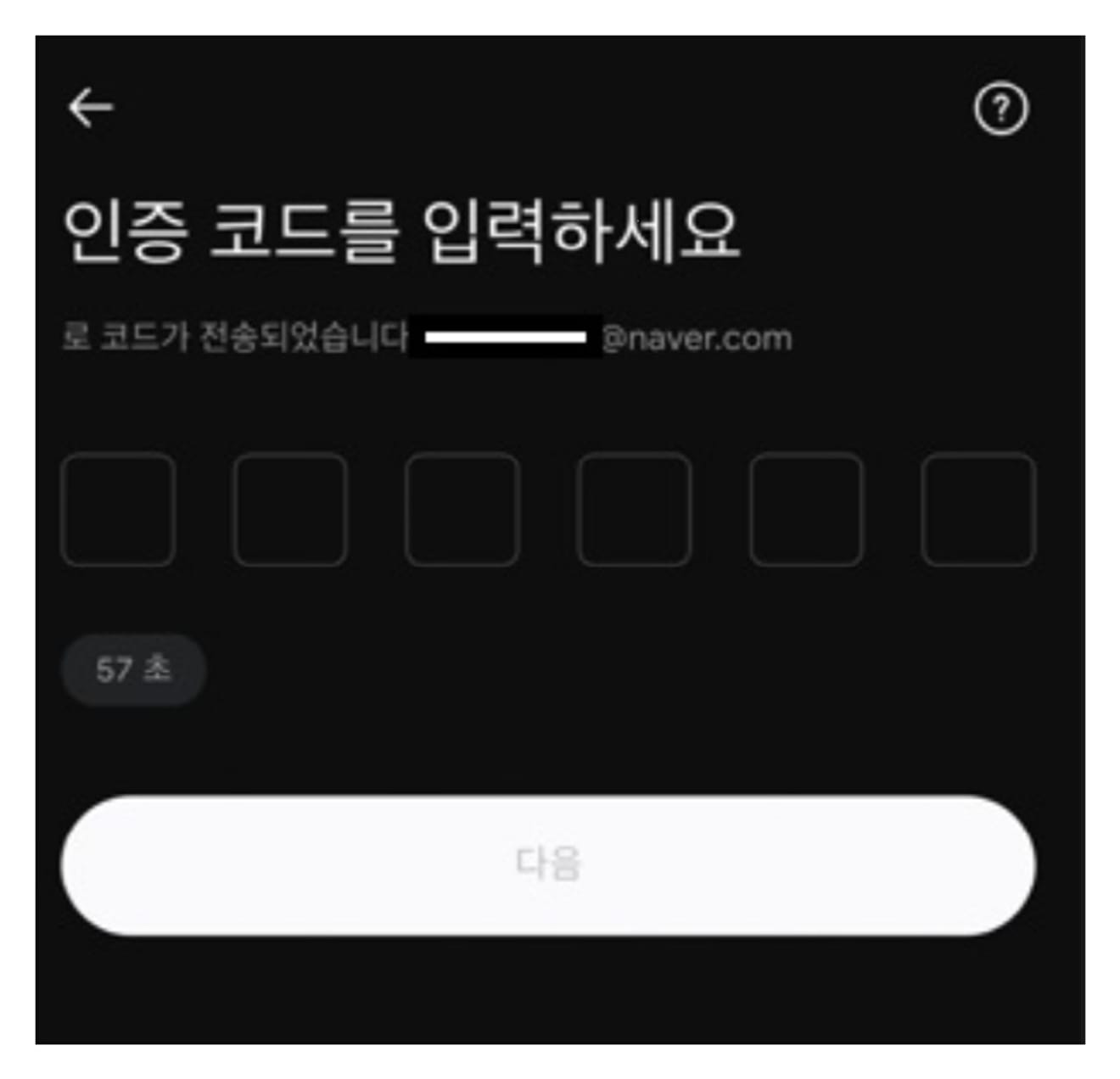
Следующим шагом является установка пароля. Необходимо включить хотя бы один из следующих символов: заглавная буква, строчная буква, цифра, специальный символ.
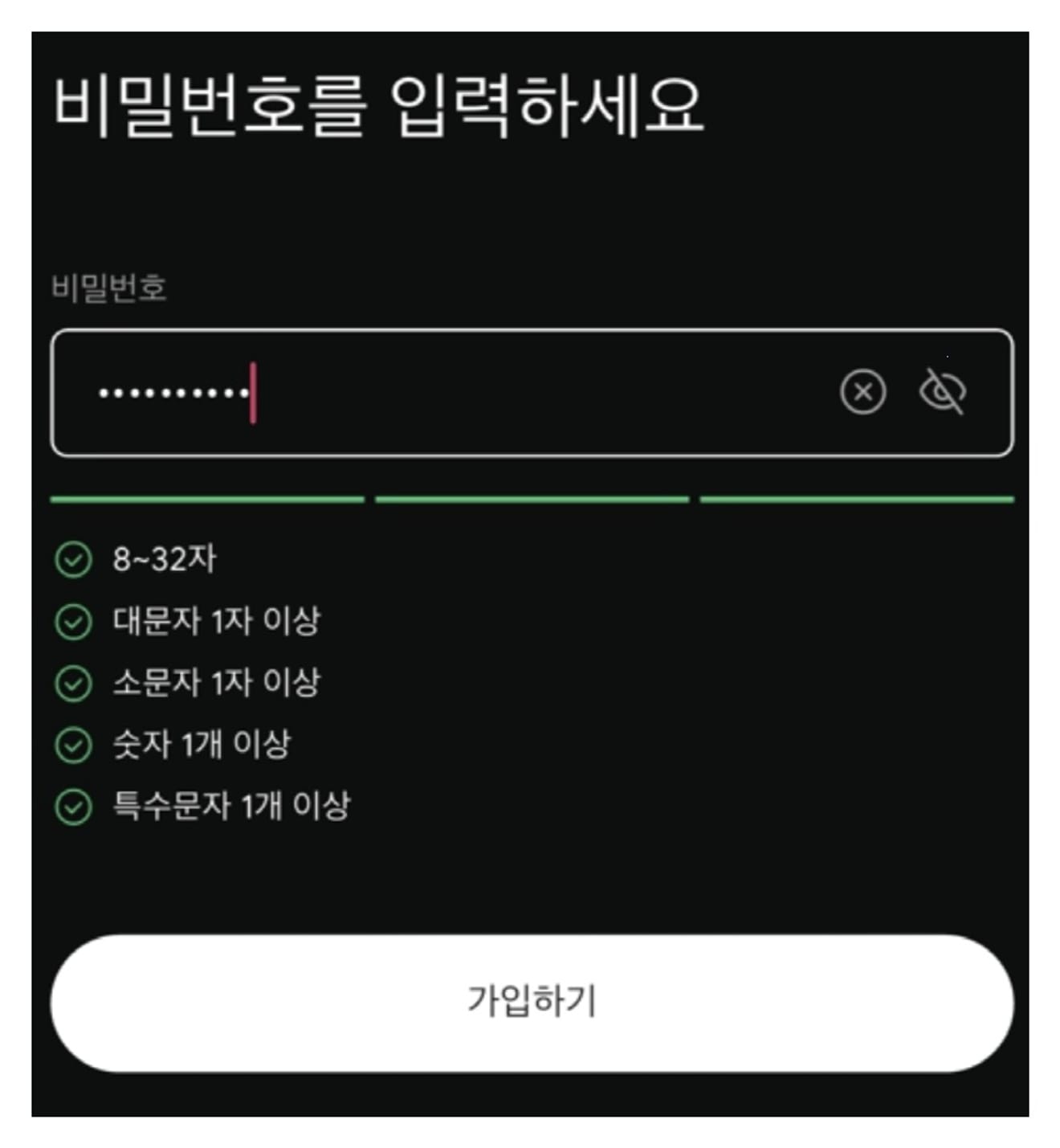
Теперь регистрация завершена. Загрузите приложение Redotpay из Google Play Store или Apple App Store, а затем войдите в систему.

Нажмите на значок профиля в левом верхнем углу.
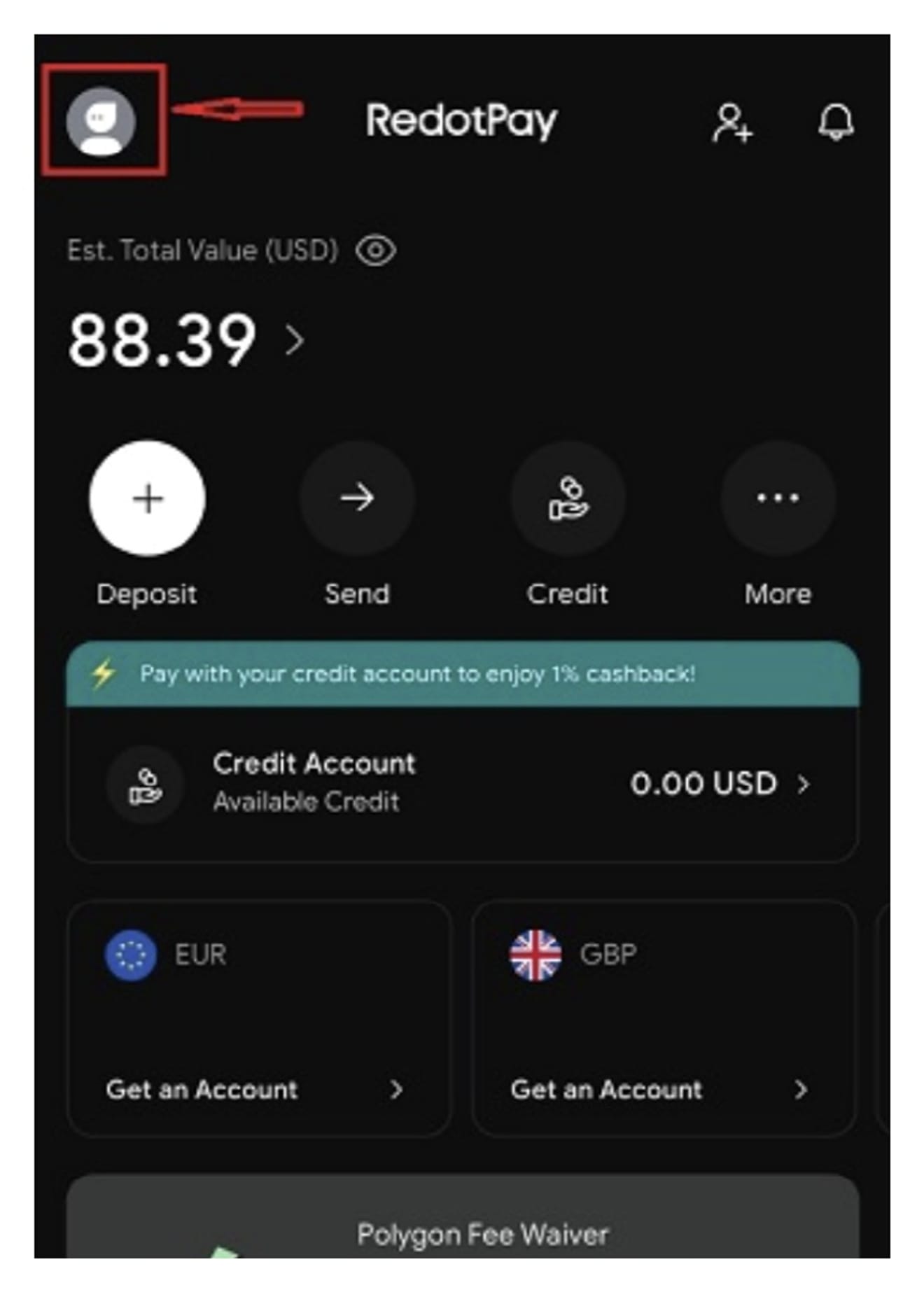
Пожалуйста, нажмите на меню settings (настройки) внизу.
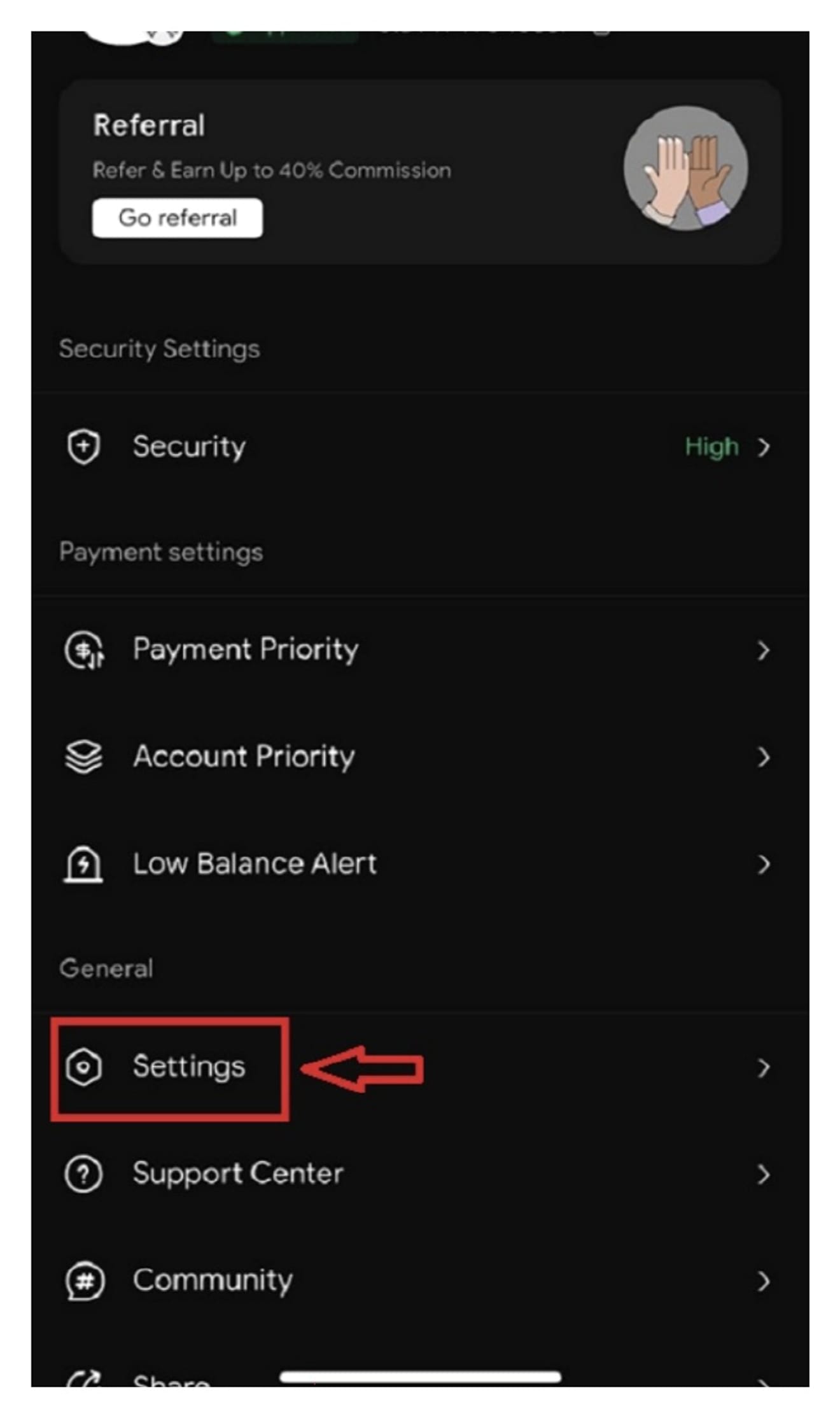
Пожалуйста, выберите опцию Language (язык).
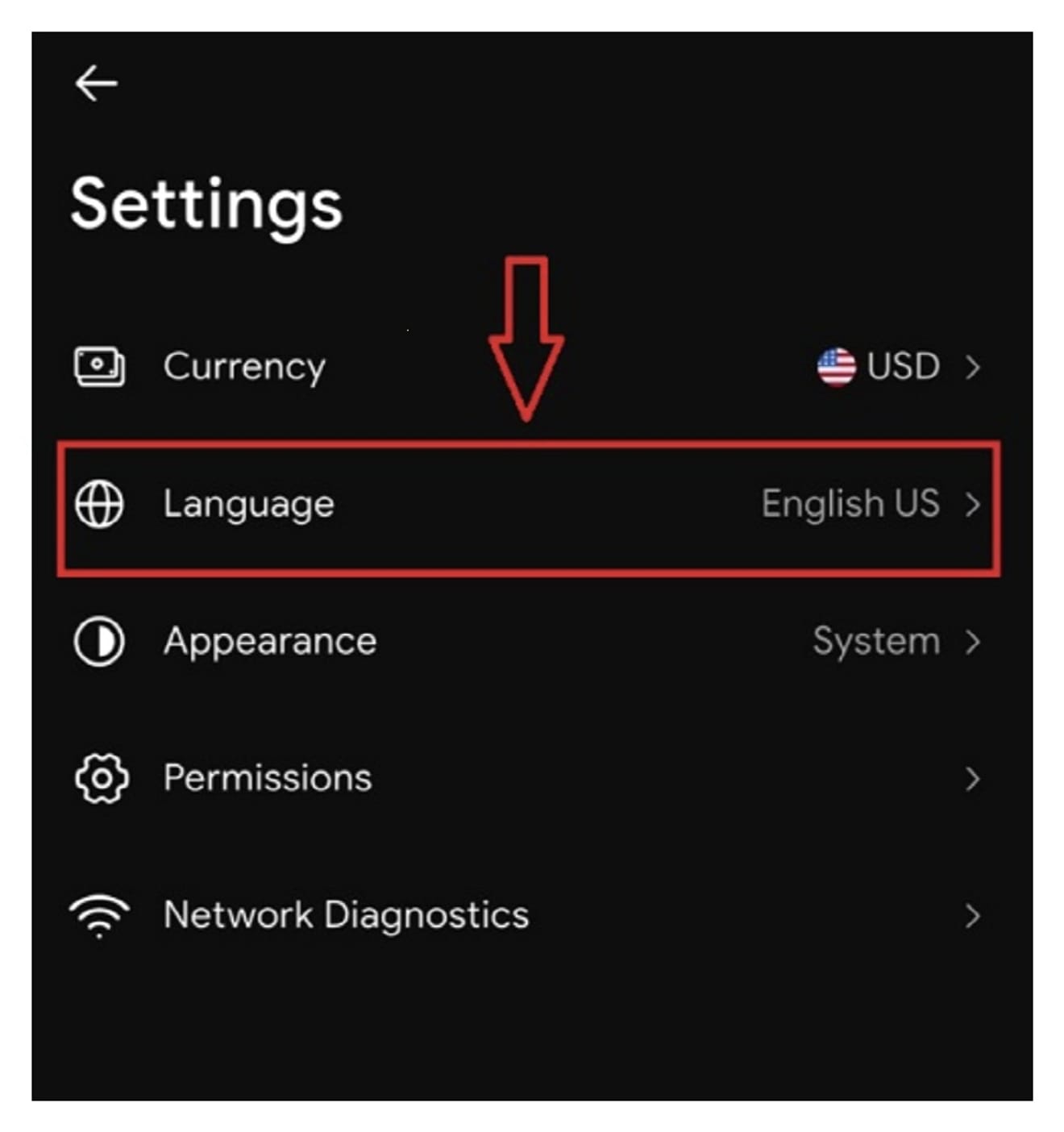
Если вы выберете корейский язык, вы сможете использовать его сразу на корейском языке, что еще удобнее. Регистрация будет намного проще.
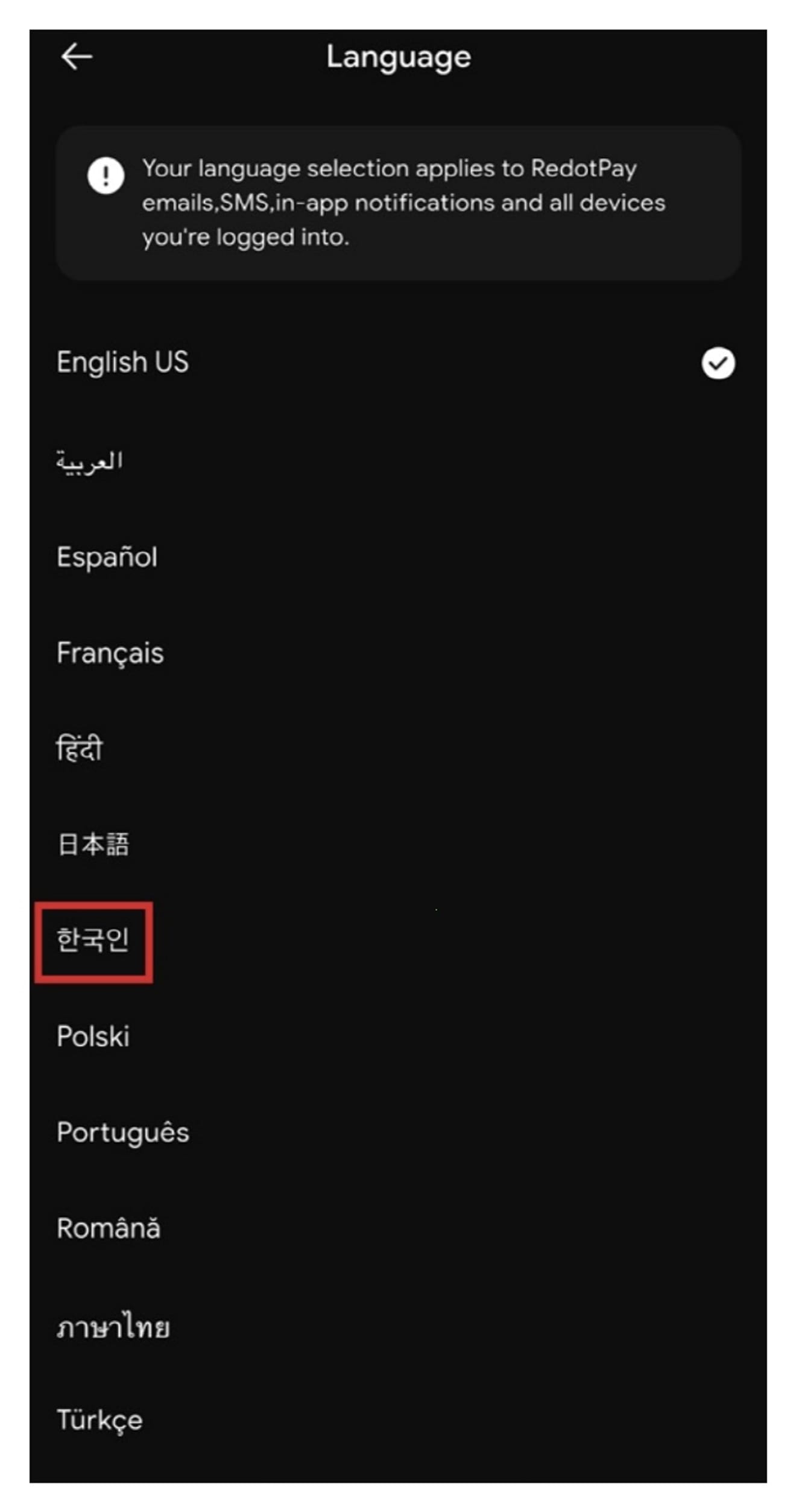
После завершения регистрации необходимо пройти верификацию личности. Нажмите кнопку VERIFY.

Нажмите на подключение номера телефона. На адрес электронной почты, который вы зарегистрировали, будет отправлено проверочное сообщение. Пожалуйста, введите это проверочное сообщение.
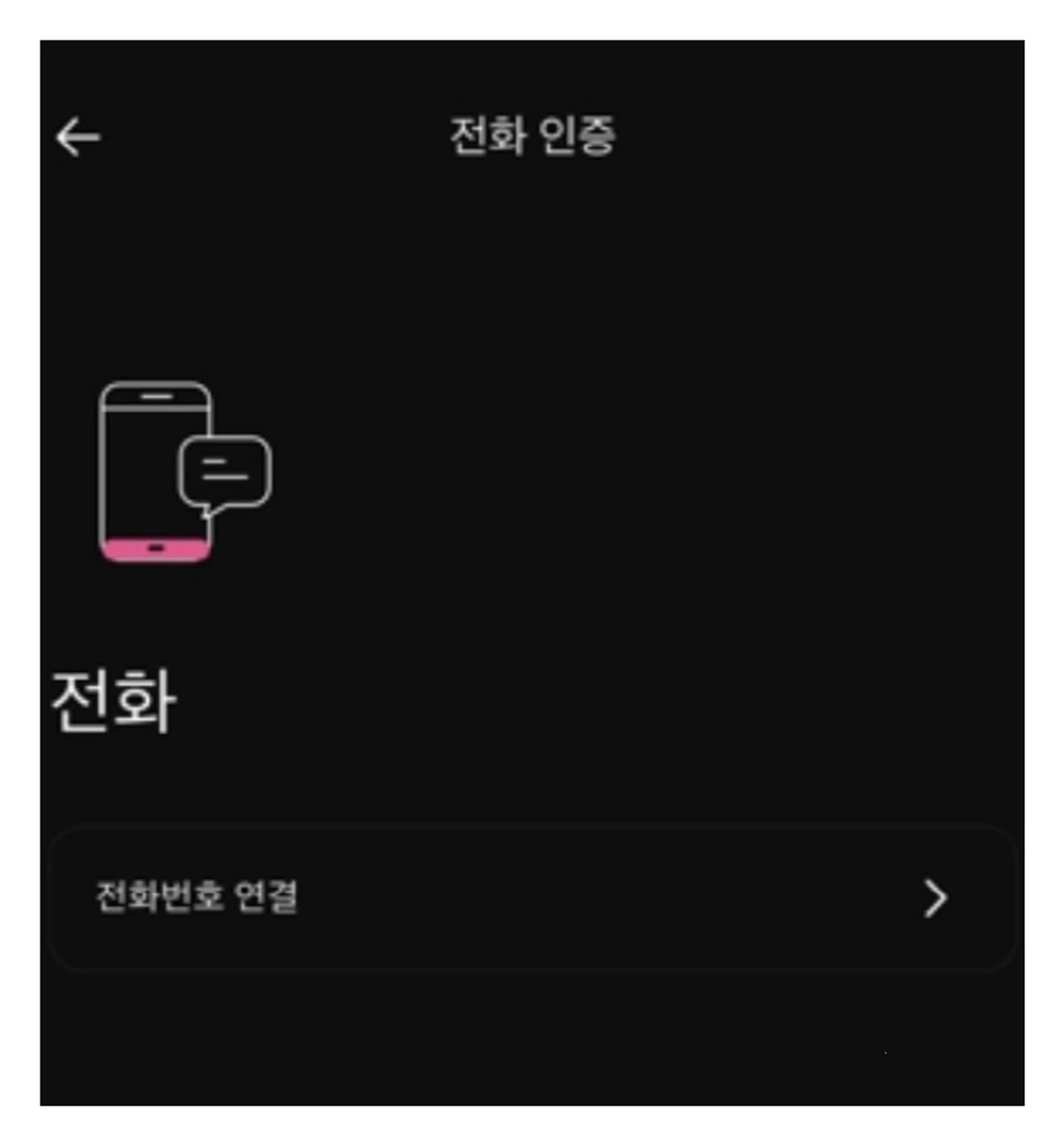
Появится экран аутентификации мобильного телефона. Введите номер телефона и нажмите кнопку Далее. Во время процесса аутентификации код аутентификации отправляется на мобильный телефон, но если он не прибывает, проверьте заблокированные сообщения или папку со спамом. Номер иностранного отправителя может быть заблокирован.
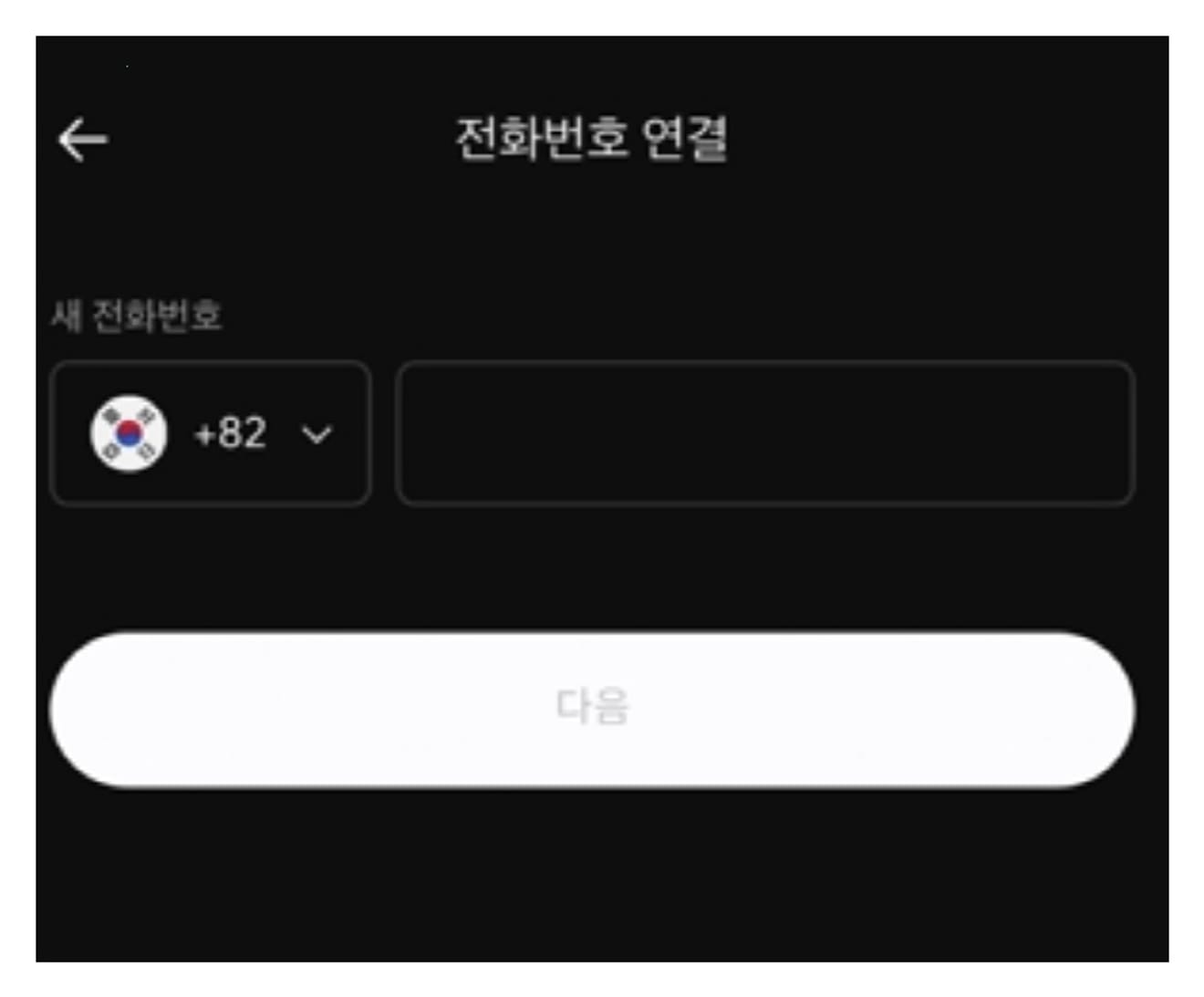
Убедитесь, что гражданство установлено как Республика Корея, а затем нажмите кнопку Далее.
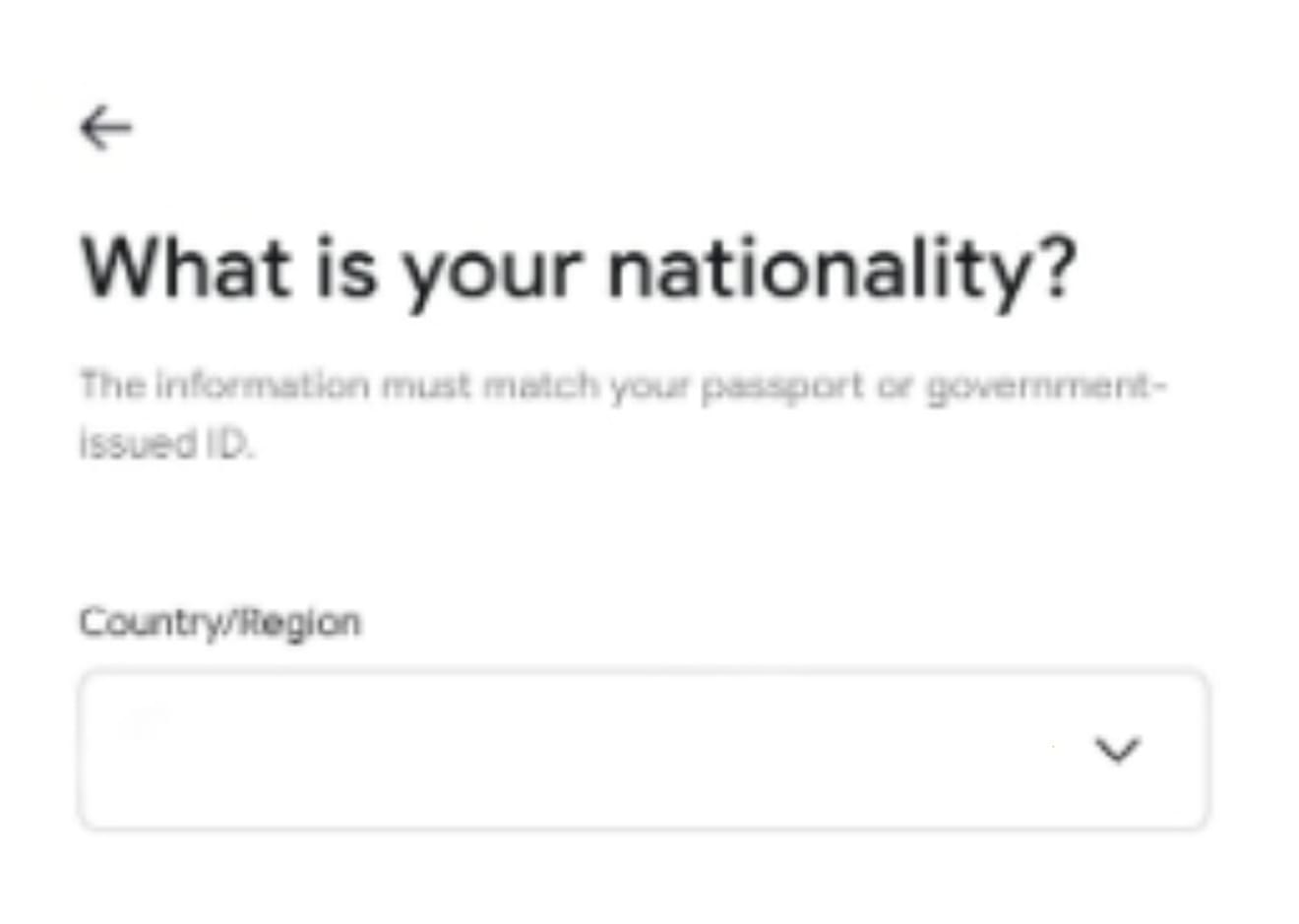
Пожалуйста, введите информацию на английском языке в порядке, указанном на экране. Имя, фамилия, дата рождения, тип удостоверения личности (выберите водительские права, удостоверение личности или паспорт), номер ID - если вы выбрали удостоверение личности, рекомендуется ввести весь номер без дефисов.
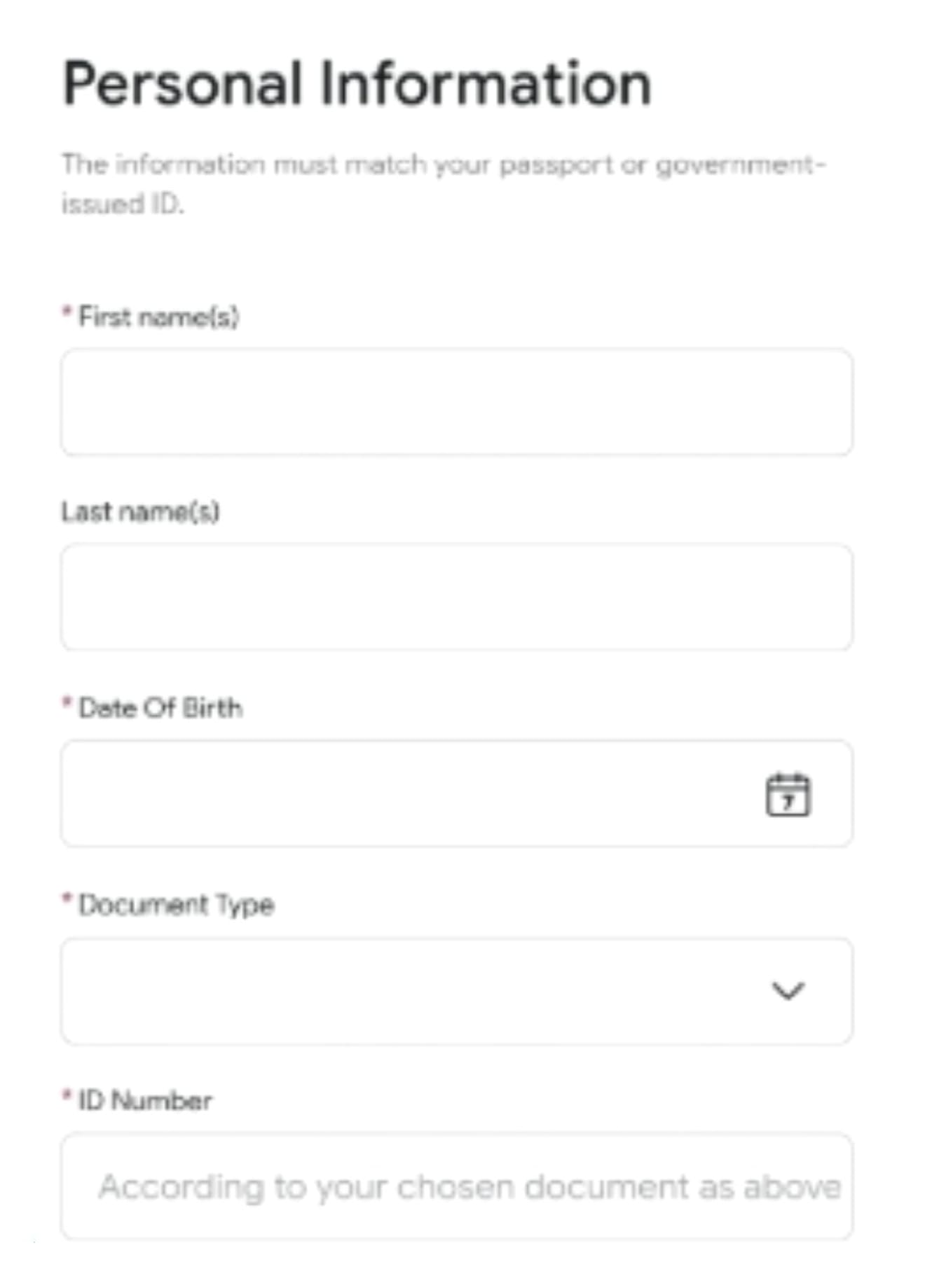
Появится экран выбора места жительства. Если вы кореец, выберите All countries except USA в самом верху. Если вы американец, выберите United states of america - второй вариант.
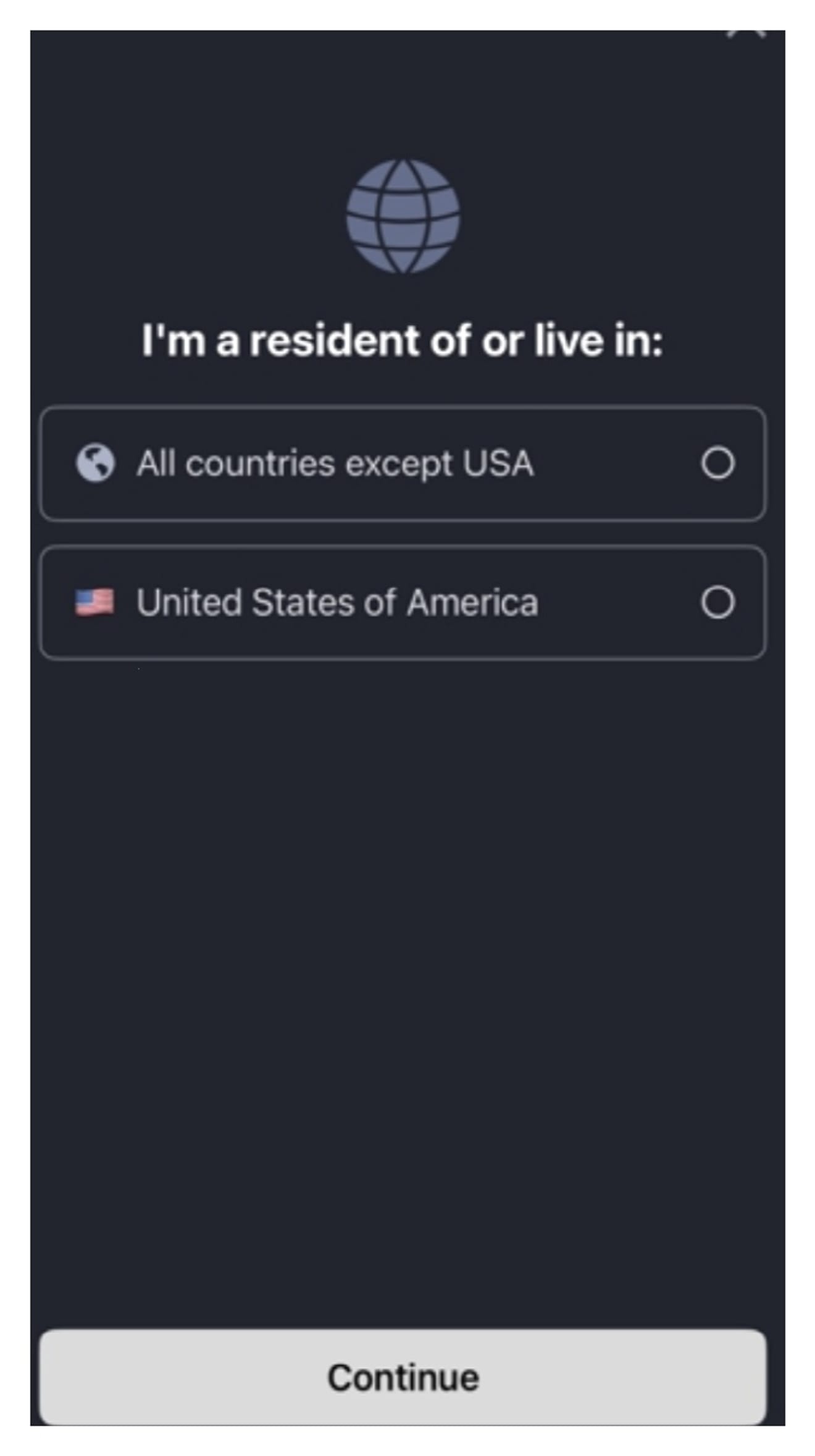
Процедура аутентификации удостоверения личности состоит из трех основных этапов: ввод личной информации, фотографирование удостоверения личности и фотографирование лица. Нажмите кнопку Continue.

Теперь пришло время выбрать, каким способом вы будете проходить аутентификацию. Пожалуйста, выберите способ, который вы хотите использовать для аутентификации из паспорта, водительских прав, удостоверения личности или вида на жительство.
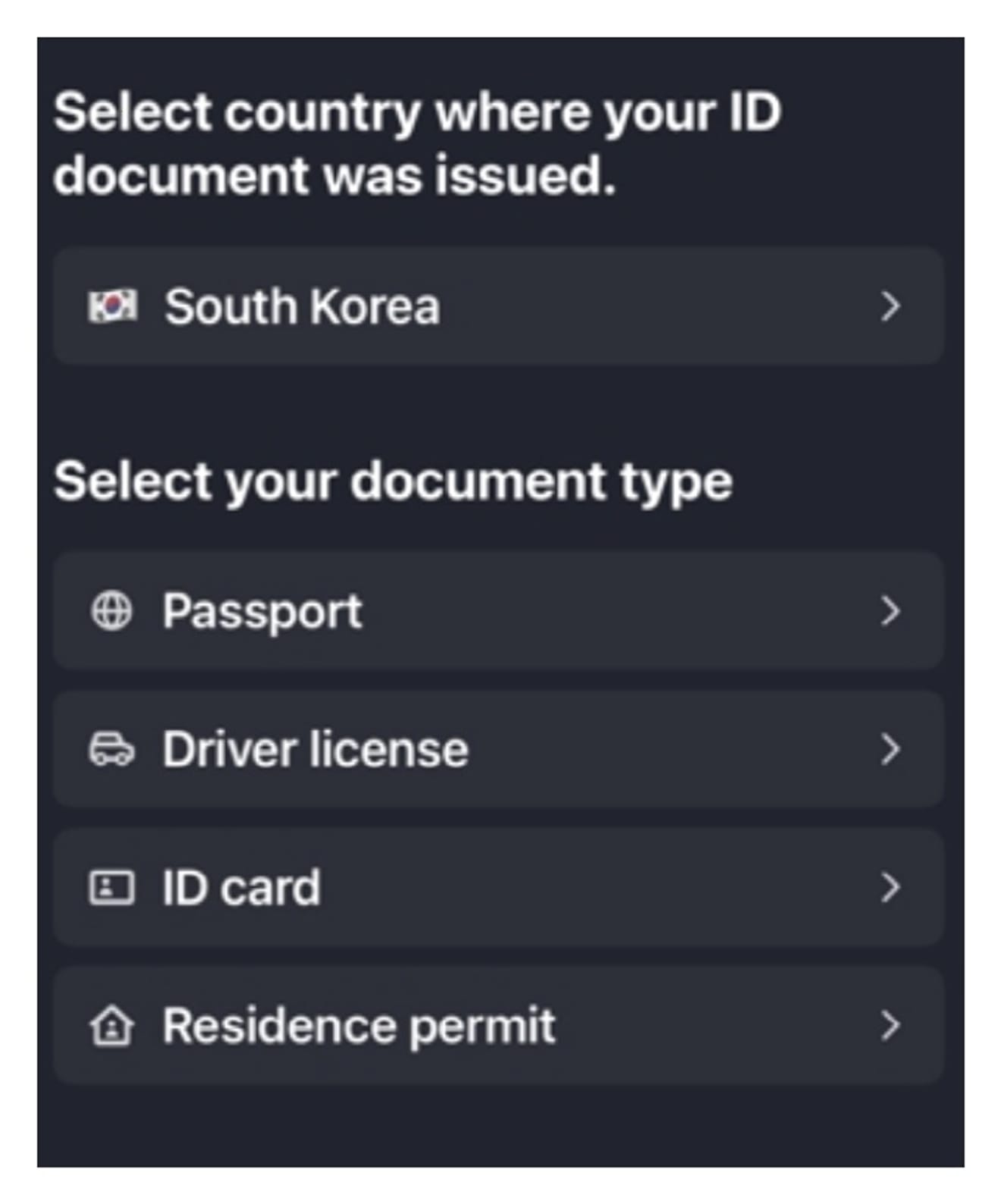
Если вы выбрали удостоверение личности, фотографирование на темном фоне позволит быстрее распознать его. Пожалуйста, сделайте фотографии с обеих сторон. Последний этап — фотографирование лица (селфи). Пожалуйста, поднесите лицо к кругу.
Лицо будет автоматически распознано, если вы медленно поднесете его к устройству. Может потребоваться от 1 до 5 минут в зависимости от устройства, поэтому, пожалуйста, подождите некоторое время.

Последним шагом является подпись. Поверните телефон горизонтально и поставьте подпись рукой на экране. Когда проверка подписи будет завершена, отметьте согласие и нажмите кнопку Confirm. Хотя указано, что проверка удостоверения личности занимает от 2 до 5 дней, на самом деле она обычно завершается в течение 30 минут.